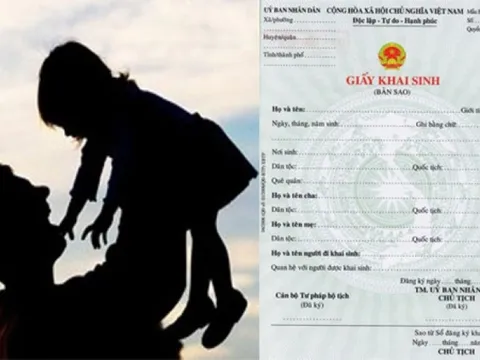Bạn vẫn có thể xem được số điện thoại của bạn bè của mình một cách đơn giản và nhanh chóng.
Zalo là một phần mềm được rất nhiều người Việt Nam tin dùng. Hiện nay, tính năng ẩn số điện thoại trên Zalo cũng được sử dụng khá phổ biến nhằm bảo mật thông tin cá nhân. Tuy nhiên, bạn vẫn có thể xem được số điện thoại của bạn bè của mình một cách đơn giản và nhanh chóng.
Hướng dẫn cách xem thông tin số điện thoại ẩn trên Zalo
Cách xem số điện thoại ẩn trên Zalo cũng khá đơn giản. Chỉ cần một vài thao tác bấm chọn là bạn đã có thể xem được số điện thoại của bạn bè đã có tên trong danh bạ. Tuy nhiên, bạn chỉ xem được số điện thoại này khi danh bạ của bạn đã có lưu số điện thoại của người đó.
Đồng thời, số điện thoại này còn phải cài đặt ở chế độ công khai, nếu không số điện thoại cũng sẽ chỉ được hiển thị bằng các biểu tượng dấu sao *. Ngoài ra, nếu người đó mà tiến hành chặn tài khoản Zalo của bạn thì chắc chắn bạn cũng không thể xem được số điện thoại của họ.
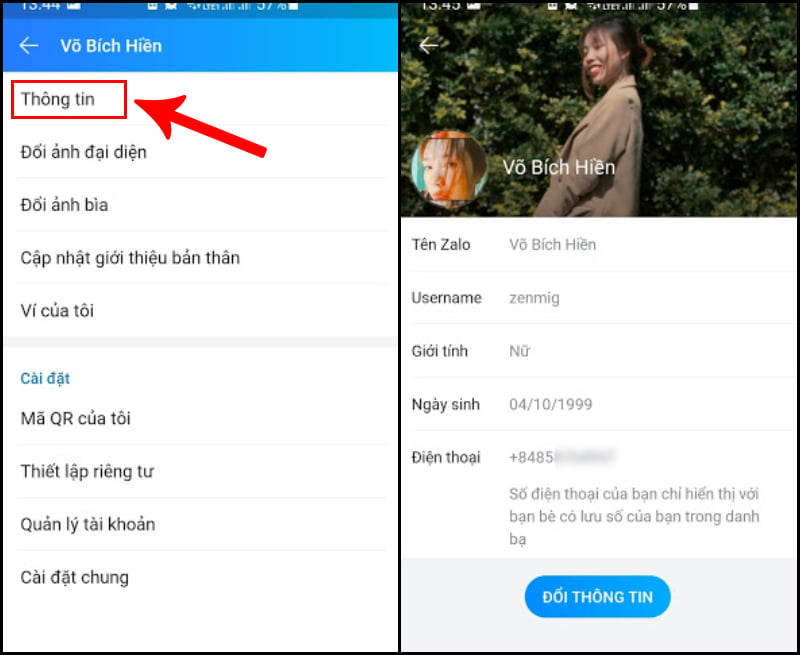
Hiện nay, vẫn chưa có giải pháp hữu hiệu nào để xem được số điện thoại bị ẩn trên ứng dụng Zalo. Tuy nhiên, bạn hoàn toàn có thể kiểm tra để biết số điện thoại đó có bị ẩn hay không qua một vài bước đơn giản sau đây:
+ Trước tiên, bạn hãy kích hoạt Zalo trên điện thoại. Từ giao diện chính, hãy nhấn chọn mục Danh bạ ở trên thanh công cụ phía dưới.
Nhập tên của những người cần xem số điện thoại ẩn vào khung Tìm bạn bè, tin nhắn ở phía trên cùng của màn hình, hoặc bạn cũng có thể chọn kích chọn một trong các ký tự chữ cái ở thanh trượt bên phải mà tương ứng với tên người bạn muốn tìm số điện thoại ẩn. Sau khi xuất hiện tên người đó, bạn hãy nhấn chọn Tên tài khoản Zalo để có thể truy cập vào phần cửa sổ nhắn tin.
+ Tiếp tục nhấn chọn biểu tượng ba dấu gạch ngang ở phía góc trên cùng bên phải trong cửa sổ nhắn tin sau đó Nhấn chọn Trang cá nhân ở trong mục Tùy chọn.
+ Bạn tiếp tục nhấn vào biểu tượng ba chấm ở góc trên cùng bên phải và sau đó chọn mục Thông tin.
Lúc này, màn hình của bạn sẽ xuất hiện tên hiển thị trong Danh bạ, tên hiển thị của Zalo, giới tính cũng như số điện thoại mà bạn cần tìm.
Tuy nhiên, bạn cần lưu ý rằng nếu số điện thoại được hiển thị thì bạn lúc này hoàn toàn có thể sao chép hay thực hiện cuộc gọi dễ dàng. Trong khi đó, nếu mục số điện thoại lúc này chỉ xuất hiện biểu tượng dấu sao, có nghĩa là những người này đã ẩn số điện thoại của họ đi. Do đó, chắc chắn trong trường hợp này bạn sẽ không thể lấy hoặc thực hiện cuộc gọi di động.
Cách đổi số điện thoại Zalo cực đơn giản không mất tin nhắn
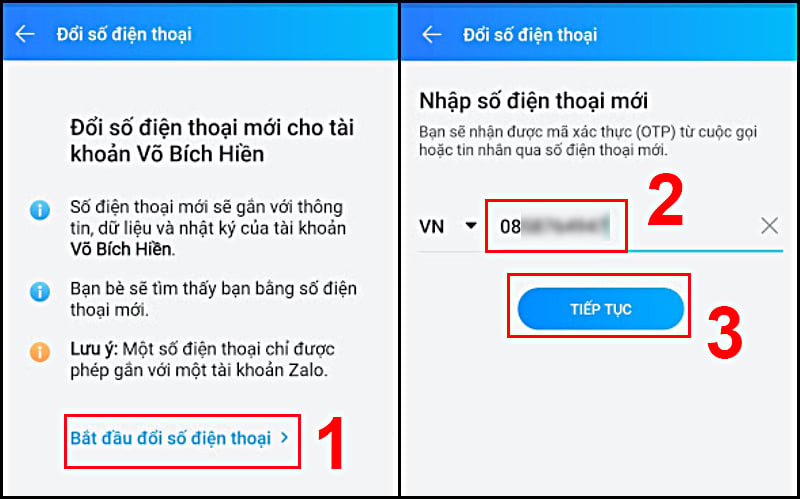
Cách đổi số điện thoại Zalo cực đơn giản không mất tin nhắn
Zalo đã cho phép người dùng có thể thay đổi số điện thoại đã đăng ký sang một số điện thoại khác. Đồng thời, nó có thể giữ nguyên tất cả tin nhắn và danh sách các bạn bè trong tài khoản. Để thực hiện cách đổi số điện thoại Zalo sang một số khác trên điện thoại Android, iPhone hoặc máy tính, người dùng lúc này chỉ cần thực hiện tuần tự qua các bước như sau:
+ Truy cập vào tài khoản Zalo và Chọn mục Cá nhân sau Chọn vào biểu tượng cài đặt ở góc trên bên phải màn hình.
+ Nhấn chọn mục Tài khoản và bảo mật sau đó Chọn Đổi số điện thoại.
+ Nhập vào số điện thoại mới và nhấn chọn Tiếp tục.
+ Chọn Xác nhận Nhập mã kích hoạt để được gửi tới số điện thoại vừa nhập Chọn Tiếp tục để hoàn tất.